Hai bisogno di un adattatore di ricarica e di un cavo USB Lightning per caricare il tuo iPhone quando si esaurisce la batteria. E se non hai un cambiamonete a portata di mano? Sai come cambiare il tuo iPhone senza caricabatterie?
Questo post condivide cinque preziosi modi per caricare il tuo iPhone senza un caricatore a muro o un blocco di ricarica. Quando la batteria del tuo iPhone si scarica e non hai accesso a una presa CA, puoi scegliere un modo per ripristinare la carica della batteria del tuo dispositivo iOS.

La ricarica wireless è una tecnica nuova e rivoluzionaria per ricaricare il tuo iPhone. Se non disponi di un caricatore a muro e di un alimentatore, puoi scegliere di utilizzare un caricabatterie wireless o un dispositivo MagSafe per alimentare il tuo iPhone. La ricarica wireless è un'ottima scelta quando non c'è il cavo.
Dovresti sapere che solo iPhone 8 e modelli successivi supportano la ricarica wireless. Puoi caricare il tuo iPhone al muro, in macchina o in altre occasioni utilizzando un caricabatterie wireless magnetico. I nuovi modelli di iPhone come iPhone 15, iPhone 14, iPhone 13 e iPhone 14 supportano la ricarica wireless MagSafe. Puoi utilizzare un caricabatterie MagSafe per caricare il tuo iPhone senza alimentatore. Puoi trovare facilmente molti cuscinetti di ricarica per iPhone e caricabatterie MagSafe sul sito Web ufficiale di Apple.
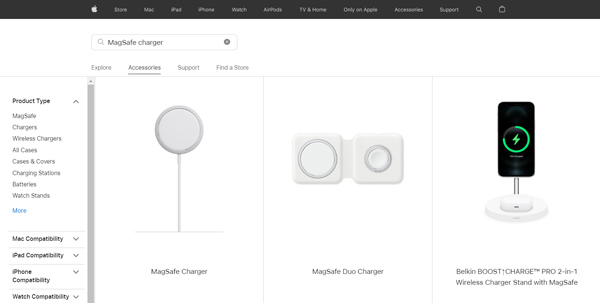
Le batterie portatili ti consentono di caricare un iPhone senza un alimentatore o un caricatore a muro. Puoi facilmente trovare molti pacchi batteria portatili sul mercato. Puoi collegare il tuo iPhone ad esso tramite un cavo USB Lightning e accendere il pacco batteria per caricare il tuo iPhone. Con un caricabatterie portatile, puoi spostare il tuo iPhone durante la ricarica.

Quando desideri caricare il tuo iPhone senza un caricatore a muro o un adattatore, puoi anche collegarlo alla porta USB del tuo computer, laptop o auto. Quando la batteria del tuo iPhone si sta scaricando, puoi collegarlo alla porta USB del laptop o al caricatore per auto per ricaricarlo. Il tuo dispositivo portatile non ha bisogno di essere collegato per caricare. Molte auto sono inoltre dotate di un dock di ricarica wireless in auto per ricaricare il tuo iPhone.

Quando il tuo iPhone non può essere caricato di solito, puoi riavviarlo, passare a un altro cavo USB di illuminazione o ripristinare tutte le impostazioni dell'iPhone per risolvere il problema. Se il problema con l'iPhone non si ricarica è ancora presente, puoi rivolgerti al professionista Ripristino del sistema iOS per risolverlo.

Scarica
Sicuro al 100%. Nessuna pubblicità.
Sicuro al 100%. Nessuna pubblicità.
Quando non riesci a caricare il tuo iPhone in genere, puoi scaricare gratuitamente questo Ripristino del sistema iOS sul tuo computer e utilizzarlo per risolvere il problema. Quando lo inserisci, fai clic su Inizio pulsante e collega il tuo iPhone ad esso.

Ti vengono offerte due modalità di riparazione per risolvere i problemi di non ricarica dell'iPhone, la modalità standard e la modalità avanzata. Qui puoi scegliere Modalità standard e segui le istruzioni per mettere il tuo dispositivo iOS in modalità di ripristino.

iOS System Recovery rileverà che c'è un problema con il tuo iPhone e ti chiederà un pacchetto firmware correlato per risolverlo. È possibile fare clic su Riparazione pulsante per scaricarlo. Quando il firmware viene scaricato, iOS System Recovery inizierà automaticamente a riparare il tuo iPhone.

Come attivare la modalità Risparmio energetico su un iPhone?
iOS ha una modalità a basso consumo per risparmiare la durata della batteria del tuo iPhone o iPad. Puoi accedere all'app Impostazioni, scorrere verso il basso per scegliere l'opzione Batteria, quindi attivare la modalità Risparmio energetico.
Come puoi controllare lo stato di salute della batteria dell'iPhone?
Quando il tuo iPhone continua a presentare problemi e non riesci a riportarlo alle normali condizioni di lavoro, ciPhone ti consente di controllare lo stato e l'utilizzo della batteria nell'app Impostazioni. Puoi selezionare l'opzione Batteria e toccare Stato batteria e ricarica per visualizzare direttamente le informazioni correlate sullo stato della batteria del tuo iPhone.
Quando devo sostituire la batteria del mio iPhone?
Puoi visualizzare facilmente lo stato della batteria del tuo iPhone utilizzando l'app Impostazioni. Quando la capacità della batteria del tuo iPhone è inferiore all'80%, considera di sostituirla.
Conclusione
Questo post condivide tre metodi per carica il tuo iPhone senza un caricatore a muro. Puoi provare a utilizzare i metodi di ricarica alternativi sopra se stai cercando metodi diversi per ripristinare la carica della batteria del tuo iPhone.

Riporta il tuo sistema iOS alla normalità in vari problemi come essere bloccato in modalità DFU, modalità di ripristino, modalità cuffie, logo Apple, ecc. Normale senza alcuna perdita di dati.
Sicuro al 100%. Nessuna pubblicità.
Sicuro al 100%. Nessuna pubblicità.